Importovať obrázky a model 3D z aplikácie Google Earth
Microstation od verzie 8.9 (XM) prináša sériu funkcií na interakciu s Google Earth. V tomto prípade sa chcem odvolať na import trojrozmerného modelu a jeho obrazu, niečo podobné tomu, čo robí AutoCAD Civil 3D.
Tieto funkcie sú aktivované:
Nástroje> geografické
alebo v prípade, že Microstation je v španielčine, čo v praxi stojí za prispôsobenie:
Herrameintas> geografické
Toto je funkčnosť akejkoľvek platformy bežiacej na Microstation, ako napríklad PowerCivil, Bentley Map, Bentley Coax atď. Šiesta a siedma ikona slúžia, jedna na synchronizáciu zobrazenia Google Earth na základe tej, ktorú máme v Microstation, a druhá naopak. Štvrtá ikona slúži na zobrazenie obrázka Google na mape.
1. Súbor dgn
Na začiatok, táto funkcia vyžaduje, aby súbor dgn bol 3D, v prípade, že máme súbor s 2D semenom, čo treba urobiť je:
Súbor> export> 3D
 Potom otvoríme súbor, ktorý sme exportovali. Ďalším nevyhnutným prvkom je geografický referenčný systém. Po Microstation 8.5 sa to trochu zmenilo, ale všeobecne sa rozpoznáva pridelený systém s týmito verziami, aj keď sa niekedy uvádza, že je systém UTM ale nedefinuje oblasť. Ak ho nemáte, robí sa to pomocou prvej ikony lišty, ktorú som ukázal na začiatku príspevku, a výberom systému, ktorý nás v knižnici zaujíma. V takom prípade musíme priradiť projektovaný systém (sever, východ ...) a vyberieme možnosť Svet (UTM) s údajom WGS84, pretože ide o systém používaný aplikáciou Google Earth.
Potom otvoríme súbor, ktorý sme exportovali. Ďalším nevyhnutným prvkom je geografický referenčný systém. Po Microstation 8.5 sa to trochu zmenilo, ale všeobecne sa rozpoznáva pridelený systém s týmito verziami, aj keď sa niekedy uvádza, že je systém UTM ale nedefinuje oblasť. Ak ho nemáte, robí sa to pomocou prvej ikony lišty, ktorú som ukázal na začiatku príspevku, a výberom systému, ktorý nás v knižnici zaujíma. V takom prípade musíme priradiť projektovaný systém (sever, východ ...) a vyberieme možnosť Svet (UTM) s údajom WGS84, pretože ide o systém používaný aplikáciou Google Earth.
Nebojte sa toľko, môžete systém priradiť k obľúbeným, a preto by ste nemali vyhľadávať zakaždým, keď to potrebujeme.
V prípade aplikácie Google Earth je vhodné skryť kompas, stavový riadok, mriežku alebo akýkoľvek iný prvok, ktorý nás nezaujíma. Je to možné aj s možnosťou historické obrazy ktoré pochádzajú z aplikácie Google Earth 5 a vypínajú pokrytie rokov, ktoré nás nezaujímajú, mnohokrát sú tie najnovšie viditeľné menej. Keď sme pripravení, musíme zvoliť oblasť záujmu a vykonať synchronizáciu medzi Google Earth a Microstation.

Existuje panel, ktorý nám poskytuje niektoré konfigurácie, ale v praxi nie sú také užitočné, pretože vertikálny referenčný systém používaný aplikáciou Google Earth je dosť zjednodušený, až na niektoré výnimky v niektorých oblastiach USA a Portorika. Výber odchýlky nadmorskej výšky teda nemá zmysel; Tu je dôležité definovať, či sa použije trojuholníková sieť alebo mriežka; Možnosť „zobraziť terén“ musí byť vždy aktívna.

2. Importujte obrázok
Ak chcete importovať obrázok, stačí zvoliť štvrté tlačidlo na lište a kliknúť na obrazovku. Vo výsledku dostaneme zajatý nitkový kríž.

Ak chcete zobraziť obrázok, vytvoríme: Nástroje> vykreslenie> Zobraziť, čím sme získali panel, v ktorom sme sa rozhodli pre niektoré konfigurácie typu renderovania, viditeľnosti linky a jasu obrazu.

Aby sme videli model v izometrii, urobíme to pomocou nástroja, ktorý je v Pohľade, a umiestnime izometrickú jamku, ktorú voľne otáčame. Uvidíte, že je dokonca možné vykresliť iba ohradený priestor pomocou oplotenie alebo zóna založená na objekte. A ak si vyberieme možnosť stereo, vidíme prácu so stereoskopickými šošovkami -tých, ktorí zabúdajú na návrat pri opustení kina-. Panel, ktorý zobrazujem nižšie, sa trochu líši podľa aplikácie, pretože v tomto prípade používam PowerCivil ktorý má viac možností vykresľovania.

Obraz je dodávaný v šedej škále a kvalita nie je nijako chabá, pretože je to len a tlač sreen; sa vylepšuje pri používaní verzie Google Pro a udržiavaní aplikácie Google Earth v režime DirectX. V prípade digitálneho modelu sa nedá vylepšiť viac, ako ponúka Google, zdá sa to však ako celkom praktické východisko pre doplnkovú prácu s StitchMaps, pomocou ktorého si môžete stiahnuť obrázok s vyššou kvalitou a s tým môžete georeferenciu.
Kým zaberá tavené ukázať, pretože je digitálny model a nie obraz, zakaždým, keď sa zmena aplikuje na vykresľovanie obrazu je generovaný v rovnakom adresári, ktoré môžu byť účtované osobitne s rastrovou manažérom.
Objasnenie niekoľkých pochybností: 3D budovy sa neprinášajú, pretože nie sú súčasťou digitálneho modelu a presnosť modelu sa dá vylepšiť pomocou menších snímok. Zoberte si príklad San Sebastián, kde je kvalita informácií luxusom; vpravo je rovnaký záber nasnímaný pri rôznych úrovniach priblíženia.

Doteraz, PlexEarth Merit je považovaný za najlepší integračný nástroj medzi aplikáciou Google Earth a platformou CAD.





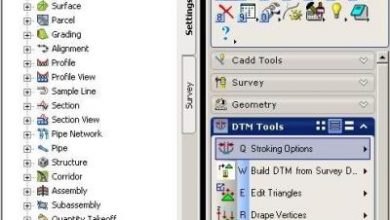
Ak chcete požiadať o hodnotiacu verziu, kontaktujte Jesus.Zenteno@bentley.com ktorý je reprezentantom pre Strednú Ameriku a Mexiko.
Na tejto webovej stránke sa nachádza kontaktný e-mail.
Chcem URGENT PROGRAM, kde sa zaregistrujem a sťahujem
En Bentley.com
Samozrejme, nie je to zadarmo.
Ak sa zaregistrujete v službe SELECT, môžete požiadať o skúšobnú verziu, ak sa váš profil uplatňuje.
kde môžem stiahnuť tento nástroj na môj googleEart